Jak słuchać Apple Music offline w systemie Windows/Mac/iOS/Android
Apple Music to jedna z najpopularniejszych usług przesyłania strumieniowego. Jest dostępna dla użytkowników iOS i Androida, a coraz więcej osób chętnie wykorzystuje ją do odtwarzania muzyki. Umożliwia bezpłatny dostęp do milionów utworów online. Ale czy możesz słuchaj Apple Music w trybie offline? Tak. Jeśli jesteś subskrybentem Apple Music, możesz korzystać z trybu offline Apple Music. Alternatywnie możesz kupić ulubioną muzykę Apple Music i cieszyć się nią bez połączenia z Internetem.
W tym artykule pokażemy, jak słuchać Apple Music w trybie offline na urządzeniach iPhone, Android, Mac i Windows, z subskrypcją lub bez.
Treść artykułu Część 1. Czy możesz słuchać Apple Music offline?Część 2. Jak pobrać Apple Music offline na telefon komórkowy/komputer stacjonarnyCzęść 3. Jak słuchać Apple Music offline po zakupieCzęść 4. Jak słuchać Apple Music offline bez subskrypcjiCzęść 5. streszczenie
Część 1. Czy możesz słuchać Apple Music offline?
Jeśli chodzi o pytanie: czy Apple Music można odtwarzać offline? Jasne! Apple Music oferuje użytkownikom premium funkcję pobierania, dzięki której mogą pobierać utwory do słuchania offline. Jeśli subskrybujesz Apple Music, możesz pobierać Apple Music do odtwarzania w trybie offline.
Czy oprócz urządzeń z systemem iOS możesz także słuchać Apple Music offline na urządzeniu z Androidem? Tak, zdecydowanie. Jeśli chodzi o dystrybucję oprogramowania, Apple Music przyjęła podejście wieloplatformowe. Jest to dobra strategia, aby móc uchwycić Android rynek (jest to ogromny rynek).
W miarę jak urządzenia z Androidem stają się coraz bardziej zaawansowane, zwiększa się także ich pojemność. Dzięki temu na ich telefonach można przechowywać ogromne ilości treści offline. Widząc to, nie tylko urządzenia Apple mogą słuchać Apple Music w trybie offline, ale także telefony z Androidem.
Problem, który możesz odkryć podczas słuchania Apple Music w trybie offline, polega na tym, że Apple Music pobiera swoje utwory z zabezpieczeniem DRM. Służy to ochronie praw autorskich, zwłaszcza jeśli zamierzasz udostępniać te utwory innym osobom. Jeśli Twoim zamiarem jest jedynie zapisywanie lub tworzenie kopii zapasowych utworów, istnieje legalne i bezpieczne narzędzie, którego możesz użyć w tym celu. Czytaj dalej.
Część 2. Jak pobrać Apple Music offline na telefon komórkowy/komputer stacjonarny
Aby słuchać Apple Music w trybie offline, abonenci Apple Music mogą skorzystać z funkcji pobierania, aby pobrać Apple Music do odtwarzania w trybie offline. Może zapewnić dostęp do 100,000 XNUMX utworów do pobrania. Upewnij się, że Twoja usługa Apple Music jest ważna i dostępna, a następnie postępuj zgodnie z poniższymi instrukcjami pobierania i słuchania usługi Apple Music w trybie offline na urządzeniach iPhone, Android, Windows i Mac. Przeczytaj także: Limit pobierania Apple Music — wszystko, co musisz wiedzieć
Jak słuchać Apple Music offline na iPhonie lub Androidzie
- Po otwarciu Apple Music będziesz musiał dodać utwory, playlisty lub albumy do swojej biblioteki.
- Kiedy już będzie w twoim Biblioteka, śmiało wybierz ten element.
- Możesz pobrać całe listy odtwarzania lub albumy, naciskając ikonę strzałki w dół lub naciskając 3 pionowe kropki i wybór pobieranie.
- Jeśli jest to utwór, kliknij 3 pionowe kropki obok niego, a następnie wybierz pobieranie.
- W przypadku urządzeń z systemem iOS proces pobierania można wykonać automatycznie, przechodząc do Ustawienia -> Muzyka -> Pobieranie -> Włącz automatyczne pobieranie.
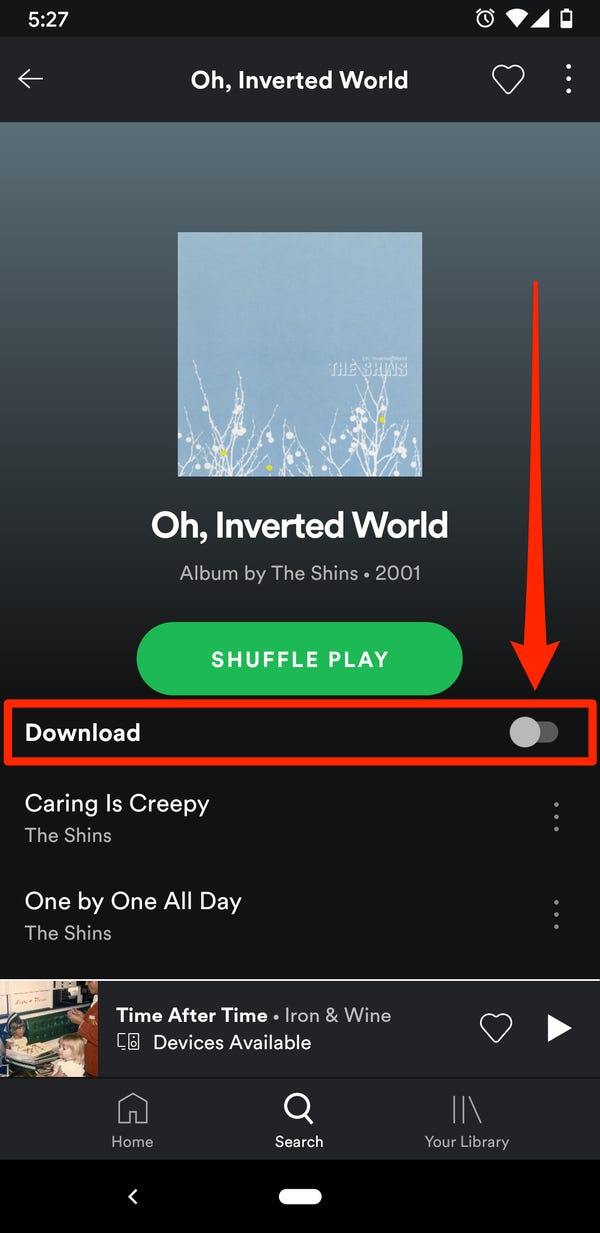
Jak słuchać Apple Music offline na komputerze Mac lub Windows
-
- Otwórz aplikację Apple Music na komputerze Mac. Na komputerze przejdź do przeglądarki internetowej i przejdź do witryny Apple Music przeznaczonej dla Twojego regionu/kraju
- Przeglądaj swojego ulubionego wykonawcę, album, listę odtwarzania lub utwór, przechodząc do muzyki Apple i Przeglądaj (widoczne w lewym panelu). Wybierz lub kliknij go spośród wielu opcji.
- Kliknij Dodaj do biblioteki poza tym. Jeśli jest to piosenka, kliknij znak plus. Inną opcją jest kliknięcie przycisku 3 pionowe kropki następnie wybierz opcję Dodaj do biblioteki.
- Jeśli jesteś na komputerze PC, otwórz iTunes, a następnie wykonaj poniższe czynności, podobnie jak na komputerze Mac.
- Na komputerze Mac przejdź do elementu, który wybrałeś, wybierając Bibliotekę->Wykonawcy, Albumy lub Utwory lub przejdź do Listy odtwarzania (widoczne w lewym panelu bocznym).
- Kliknij na chmura z ikoną strzałki (oznacza to, że nie został jeszcze pobrany). Po kliknięciu zostanie on pobrany na Twój komputer.
- Inną opcją jest kliknięcie przycisku 3 pionowe kropki i wybierz Do pobrania.
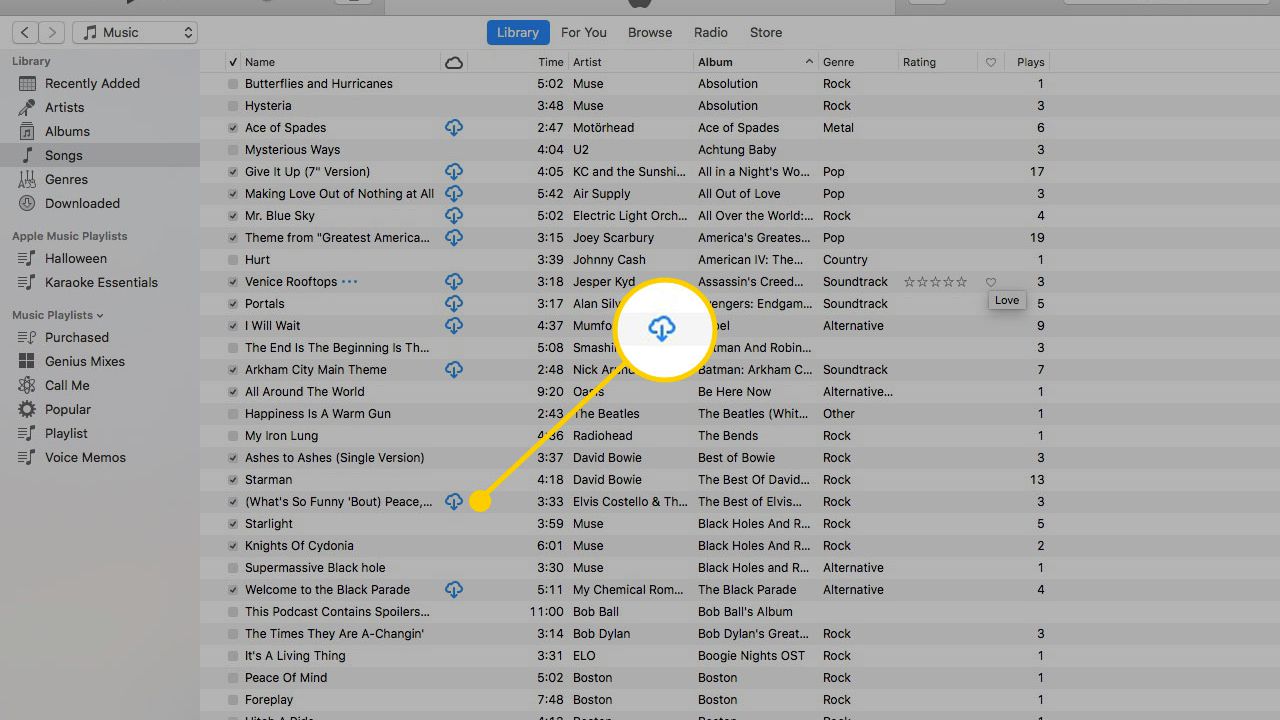
Część 3. Jak słuchać Apple Music offline po zakupie
Oprócz funkcji pobierania umożliwiającej słuchanie Apple Music offline, Apple Music oferuje także możliwość zakupu niektórych utworów. Te utwory nie są dostępne w ramach subskrypcji i można uzyskać do nich dostęp dopiero po zakupie. Oto jak słuchać zakupionych utworów Apple w trybie offline na swoim urządzeniu:
Dla urządzeń iOS
- Otwórz iTunes Store na swoim urządzeniu i dotknij Muzyka sekcja na dole.
- Wyszukaj utwór lub album, który chcesz kupić, i dotknij Cena obok, żeby to kupić.
- Zaloguj się do swój Apple ID i hasło.
- Przejdź do aplikacji Apple Music na swoim urządzeniu mobilnym, a następnie przejdź do Biblioteka > Pobrano aby sprawdzić i pobrać utwory do słuchania w trybie offline.
Dla Windowsa
- Uzyskaj dostęp do iTunes na komputerze z systemem Windows, a następnie wybierz „Muzyka" i wtedy "Sklep".
- Wybierz "Zakupione„>”Muzyka", aby wyświetlić wszystkie zakupione utwory.
- Znajdź kupiony utwór w bibliotece muzycznej iTunes i kliknij „Do pobrania", możesz łatwo włączyć tryb offline Apple Music.
Dla Maca
- Znajdź ścieżki audio, które chcesz odtwarzać offline w aplikacji Apple Music.
- Uderz w „iTunes Storeprzycisk „. Następnie kliknij przycisk „Cena" ikonę obok i zaloguj się na swoje konto, aby zapłacić.
- Pobierz utwór muzyczny do swojej biblioteki muzycznej i naciśnij przycisk „Do pobrania", aby pobrać Apple Music do słuchania w trybie offline.
Część 4. Jak słuchać Apple Music offline bez subskrypcji
Ponieważ elementy z Apple Music są chronione systemem DRM, będziesz potrzebować Narzędzie do usuwania DRM aby móc przesyłać strumieniowo muzykę Apple Music na inne urządzenia, nawet jeśli nie masz połączenia z Internetem. Spowoduje to również, że Twój plik będzie nieograniczony, więc nie będziesz związany ograniczeniami dotyczącymi używania wyłącznie urządzeń zarejestrowanych przez firmę Apple. Czy możesz słuchać Apple Music offline za darmo? Oczywiście. The TunesFun Apple Music Converter to idealna aplikacja do tego. Tunesfun ma łatwy w użyciu interfejs z kompletnymi narzędziami do konwersji, w tym usuwaniem DRM.
Synchronizuje się również automatycznie z biblioteką Apple Music Library, aby zapobiec kłopotom ze znajdowaniem muzyki w systemie plików. Jest dostępny jako usługa próbna, dzięki czemu możesz sprawdzić wszystkie jego funkcje. Konwertowanie plików do słuchaj Apple Music w trybie offline przesyłanie strumieniowe do innych urządzeń nigdy nie było tak łatwe dzięki tej aplikacji.
Jak pobierać muzykę z Apple Music za darmo do słuchania offline? Zobacz poniższe kroki.
- Pobierz i zainstaluj TunesFun Konwerter muzyki Apple. Zobacz poniższe linki:
Wypróbuj za darmo Wypróbuj za darmo
- Otwarte TunesFun i idź do Biblioteka Patka. Jak widać, ta biblioteka jest już zsynchronizowana z biblioteką Apple Music.
- Wybierz piosenki które chcesz przekonwertować, klikając na listę kontrolną obok nich.

- Opcjonalnie możesz wybrać zmianę katalog wyjściowy lub ustawienia konwersji klikając poniżej ustawienia danych wyjściowych lub metadanych.

- Kliknij konwertować przycisk poniżej, aby rozpocząć konwersję.

- Idź do Gotowy Tab, aby zobaczyć przekonwertowane pliki.
- Kliknij Wyświetl plik wyjściowy aby przejść do katalogu wyjściowego.
Po zakończeniu. Możesz teraz przesyłać strumieniowo te pliki muzyczne do innych urządzeń innych firm, nawet bez korzystania z Apple Music. Użyj swojej ulubionej aplikacji do strumieniowego przesyłania muzyki lub przesyłania. Przykładem może być użycie aplikacji obsługującej Chromecast na urządzeniu mobilnym, aby przesłać ją na telewizor z wbudowanym Chromecastem. Innym przykładem jest użycie PC Media Server, takiego jak Windows Media Player, i włączenie funkcji Media Server w telewizorze.
Część 5. streszczenie
Możesz słuchaj Apple Music w trybie offline po prostu pobierając utwory z Apple Music do swojej biblioteki. Ograniczeniem tego jest to, że możesz używać tej funkcji tylko na swoim urządzeniu Apple i może ona zniknąć po zakończeniu subskrypcji Apple Music.
Aby uzyskać większą elastyczność, użyj opcji TunesFun Apple Music Converter, aby móc swobodnie korzystać z własnego urządzenia i trwale zapisywać osobiste pliki muzyczne.
Zostaw komentarz